ツール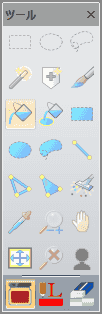 | オプション・ツールバー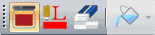 「ツール」や「オプション・ツールバー」の表示・非表示を切り替えるには、パネル・コマンドを使用します。 「ツール」の詳細 ⇒ツール・コマンド 「オプション・バー」の詳細 ⇒オプション・コマンド |
 仕上げ色
仕上げ色 彩色画像のビュー
彩色画像のビュー 彩色画像のビューにおいて、ペイント・ツールを利用する際に、このアイコンに設定されている色で塗ります。
彩色画像のビューにおいて、ペイント・ツールを利用する際に、このアイコンに設定されている色で塗ります。
以下のパネルで色を設定することができます。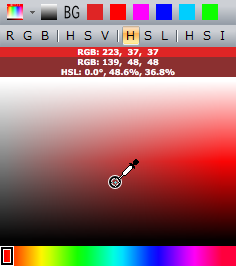
カラーピッカーパネル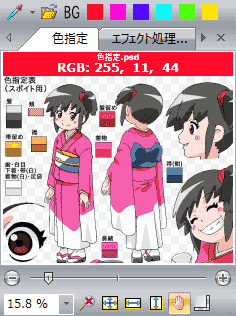
色指定・パネル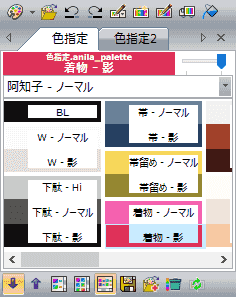
パレット・パネル カットパネル内の
カットパネル内の

タブ内の色指定やパレット アイコンがすでに選択されている状態でさらにクリックすると、 色の設定が表示されます。
アイコンがすでに選択されている状態でさらにクリックすると、 色の設定が表示されます。 実線画像のビュー
実線画像のビュー セル画像のビュー
セル画像のビュー スポイト画像のビュー
スポイト画像のビュー 実線画像のビュー
実線画像のビュー セル画像のビュー
セル画像のビュー スポイト画像のビューにおいては、このボタンは無効になります。
スポイト画像のビューにおいては、このボタンは無効になります。
 トレス線(実線・色トレス線)
トレス線(実線・色トレス線) 彩色画像のビュー
彩色画像のビュー 彩色画像のビューにおいて、ペイント・ツールを利用する際に、このアイコンに設定されている色の トレス線を描きます。
彩色画像のビューにおいて、ペイント・ツールを利用する際に、このアイコンに設定されている色の トレス線を描きます。 このアイコンが選択されている状態でさらにクリックするとメニューが表示され、トレス線の色を変更できます。
このアイコンが選択されている状態でさらにクリックするとメニューが表示され、トレス線の色を変更できます。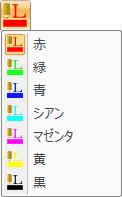
 赤(R255,G0,B0)のトレス線
赤(R255,G0,B0)のトレス線 緑(R0,G255,B0)のトレス線
緑(R0,G255,B0)のトレス線 青(R0,G0,B255)のトレス線
青(R0,G0,B255)のトレス線 シアン(R0,G255,B255)のトレス線
シアン(R0,G255,B255)のトレス線 マゼンタ(R255,G0,B255)のトレス線
マゼンタ(R255,G0,B255)のトレス線 黄(R255,G255,B0)のトレス線
黄(R255,G255,B0)のトレス線 黒(R0,G0,B0)のトレス線
黒(R0,G0,B0)のトレス線 実線画像のビュー
実線画像のビュー 実線画像のビューにおいて、ペイント・ツールを利用する際に、このアイコンに設定されている実線の色で塗ります。
実線画像のビューにおいて、ペイント・ツールを利用する際に、このアイコンに設定されている実線の色で塗ります。 カラーピッカーパネルの
カラーピッカーパネルの カラーとグレースケールの切り替え で、グレースケールの色を選択することができます。
カラーとグレースケールの切り替え で、グレースケールの色を選択することができます。
また、このアイコンが選択されている状態でさらにクリックするとグレースケールの 色の設定が表示され、実線ツールに使用する色を変更できます。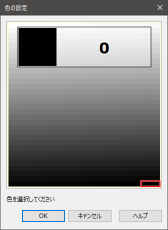
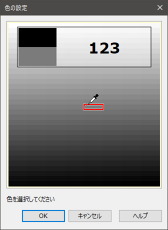 グレースケール・ピッカー上で、マウスボタンの左ボタンを押したまま移動させると、現在のグレースケールの濃度と直前の濃度の差が分かるように表示し、現在の濃度の数値を表示されます。
グレースケール・ピッカー上で、マウスボタンの左ボタンを押したまま移動させると、現在のグレースケールの濃度と直前の濃度の差が分かるように表示し、現在の濃度の数値を表示されます。
マウスの左ボタンを離した位置の色が設定されます。 セル画像のビュー
セル画像のビュー スポイト画像のビュー
スポイト画像のビュー セル画像のビュー
セル画像のビュー スポイト画像のビューにおいては、このボタンは無効になります。
スポイト画像のビューにおいては、このボタンは無効になります。
 透明色
透明色 カラーピッカーパネル
カラーピッカーパネル 色指定パネルで
色指定パネルで 透明色変更ボタンをオンにした状態で色を選択すると、透明色(透明色)を変更することが出来ます。
透明色変更ボタンをオンにした状態で色を選択すると、透明色(透明色)を変更することが出来ます。 彩色画像のビュー
彩色画像のビュー 実線画像のビュー
実線画像のビュー 彩色画像のビュー
彩色画像のビュー 実線画像のビューにおいて、このボタンを選択すると、ペイント・ツールを利用する際に透明色で塗ります。
実線画像のビューにおいて、このボタンを選択すると、ペイント・ツールを利用する際に透明色で塗ります。 このアイコンが選択されている状態でさらにクリックすると、 色の設定が表示され、透明部分の色(透明色)を変更することが出来ます。
このアイコンが選択されている状態でさらにクリックすると、 色の設定が表示され、透明部分の色(透明色)を変更することが出来ます。 セル画像のビュー
セル画像のビュー スポイト画像のビュー
スポイト画像のビュー セル画像のビュー
セル画像のビュー スポイト画像のビューにおいて、このボタンをクリックすると、 色の設定が表示され、透明部分の色(透明色)を変更することが出来ます。
スポイト画像のビューにおいて、このボタンをクリックすると、 色の設定が表示され、透明部分の色(透明色)を変更することが出来ます。